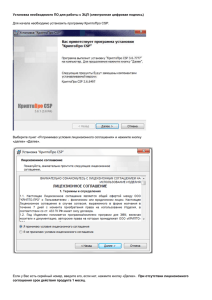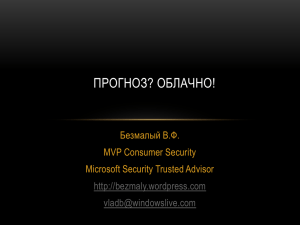Как добавить новую запись на сайт (блог)
advertisement
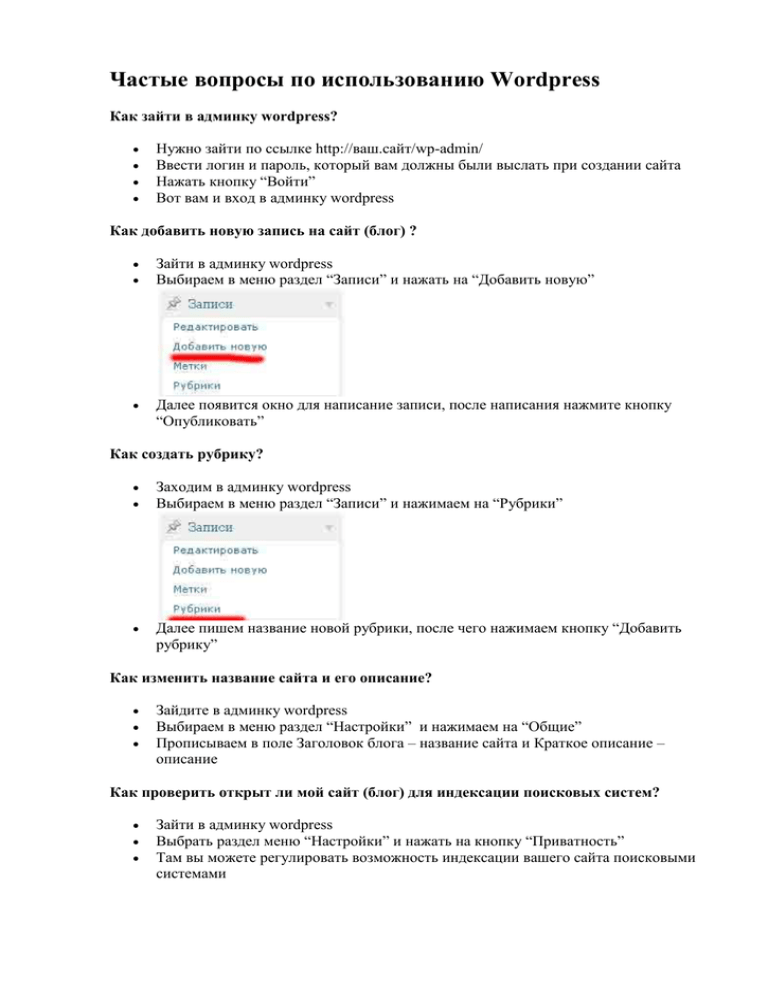
Частые вопросы по использованию Wordpress Как зайти в админку wordpress? Нужно зайти по ссылке http://ваш.сайт/wp-admin/ Ввести логин и пароль, который вам должны были выслать при создании сайта Нажать кнопку “Войти” Вот вам и вход в админку wordpress Как добавить новую запись на сайт (блог) ? Зайти в админку wordpress Выбираем в меню раздел “Записи” и нажать на “Добавить новую” Далее появится окно для написание записи, после написания нажмите кнопку “Опубликовать” Как создать рубрику? Заходим в админку wordpress Выбираем в меню раздел “Записи” и нажимаем на “Рубрики” Далее пишем название новой рубрики, после чего нажимаем кнопку “Добавить рубрику” Как изменить название сайта и его описание? Зайдите в админку wordpress Выбираем в меню раздел “Настройки” и нажимаем на “Общие” Прописываем в поле Заголовок блога – название сайта и Краткое описание – описание Как проверить открыт ли мой сайт (блог) для индексации поисковых систем? Зайти в админку wordpress Выбрать раздел меню “Настройки” и нажать на кнопку “Приватность” Там вы можете регулировать возможность индексации вашего сайта поисковыми системами Когда сделал запись в рубрике по умолчанию (новости), а затем надо перенести запись в другую более подходящую, то как это сделать? Зайдите в админку wordpress Выбираем в меню раздел “Записи” и нажимаем на кнопку “Редактировать” Выбираем нужную запись и нажимаем на Быстрое редактирование, там будет возможность поменять рубрику Уроки Wordpress: Как добавлять изображения в запись Чтобы вставить изображение в запись необходимо открыть запись на редактирование, установить курсор в то место текста, где необходимо вставить изображение и нажать на кнопку загрузки медиафайла: После этого, откроется диалог, загрузки изображения в блог: Если Вы загружаете изображение с компьютера, нажмите на кнопку “Выберите файл для загрузки”, и укажите какой файл Вы хотите загрузить на сервер. После того как изображение загрузится, Вы сможете отредактировать его расположение в блоге, параметры обтекания текстом, заголовок и описание файла. После того, как Вы сделали все необходимые настройки, нажмите кнопку “Вставить запись” и изображение появится в редактируемой записи, в том месте, где находился курсор. Также в некоторых шаблонах имеет смысл настроить вертикальный и горизонтальный отступы от изображения для того, чтобы текст не сливался с изображением. Нажмите на изображение, которое Вы только что вставили в запись, появится иконка, которая позволит Вам открыть свойства изображения: В открывшемся окне выберите закладку “Дополнительно” В нижней части окна дополнительных настроек введите вертикальный и горизонтальный отступ в пикселях: После этого, нажмите на кнопку “Обновить”. В результате у Вас должна получится картинка вставленная в текст, с обтеканием текста, в соответствии с настройками которые Вы выбрали и отступом от картинки в 5 пикселей.